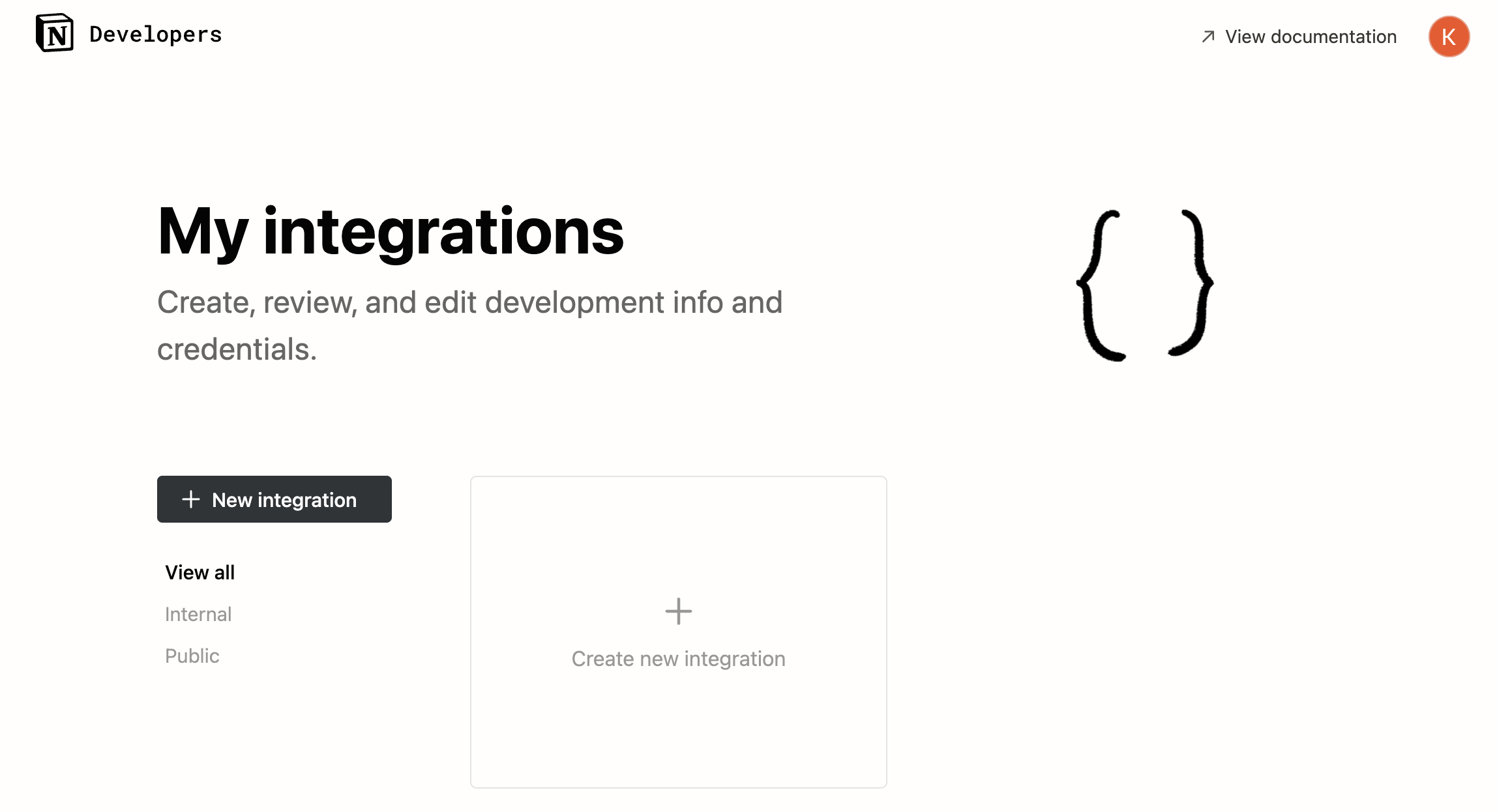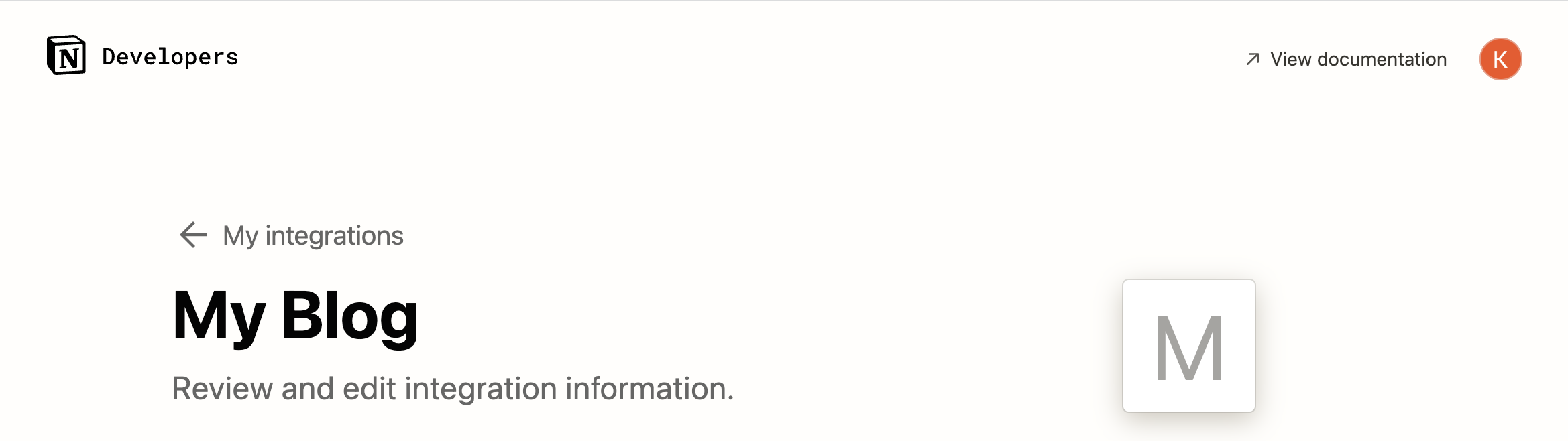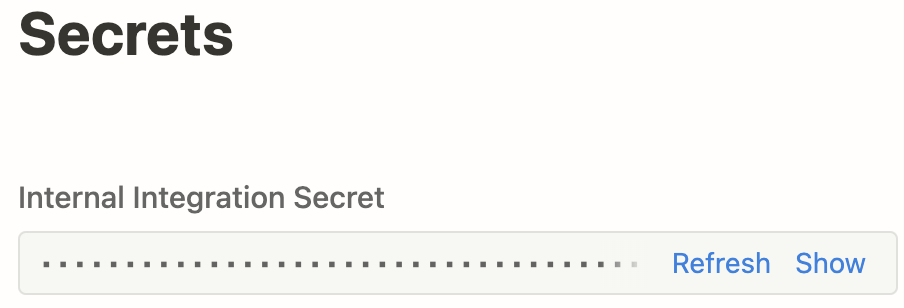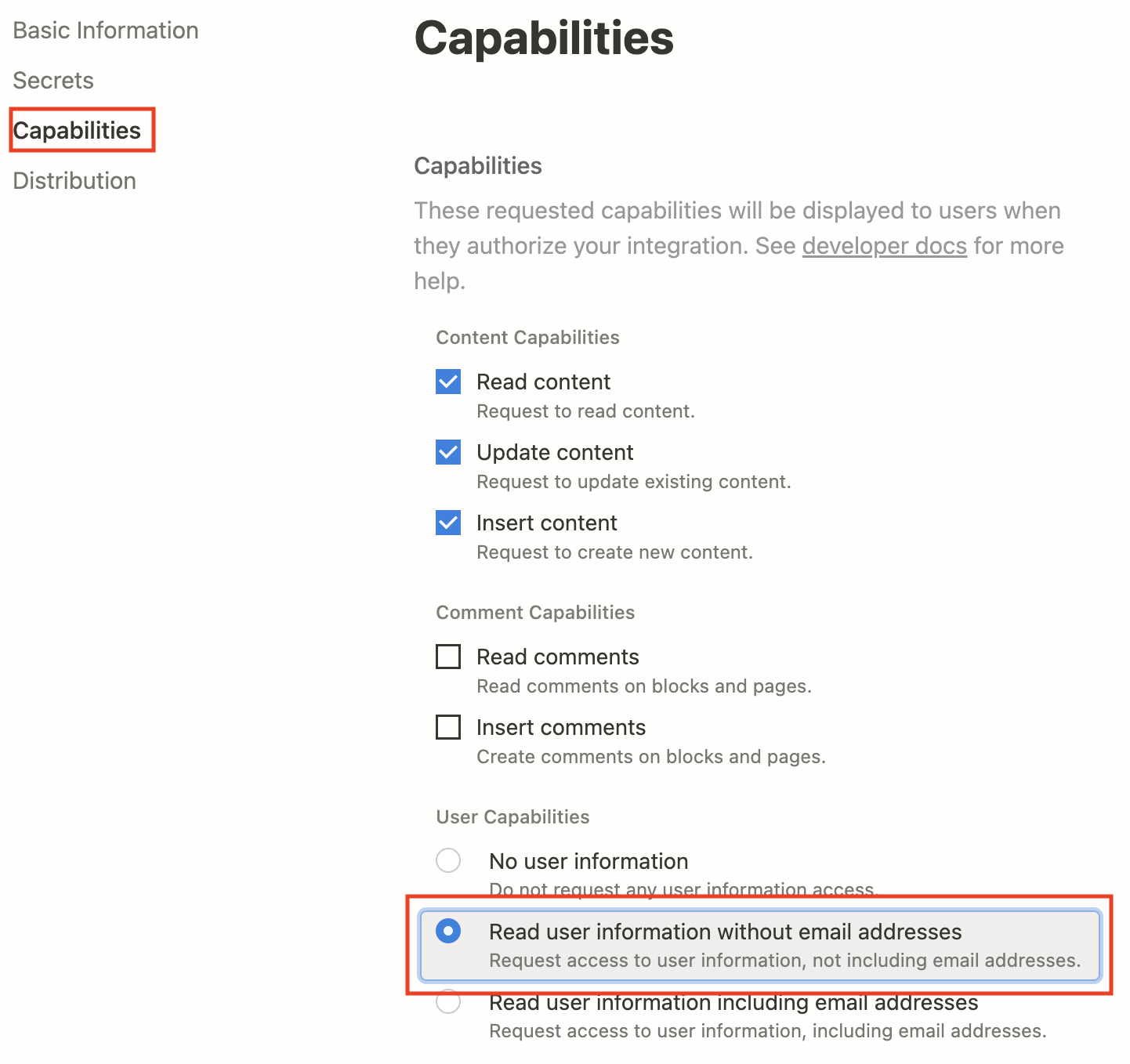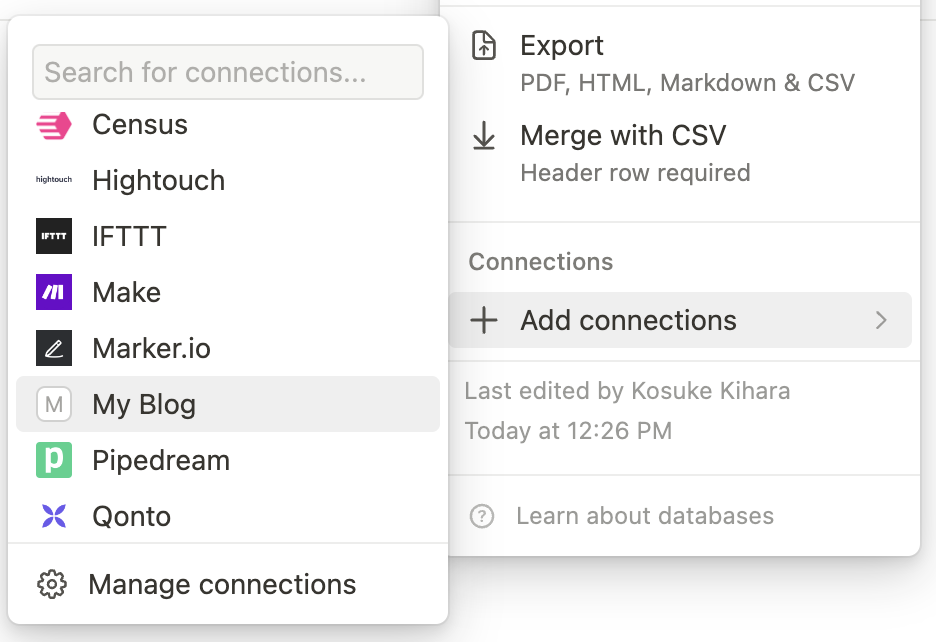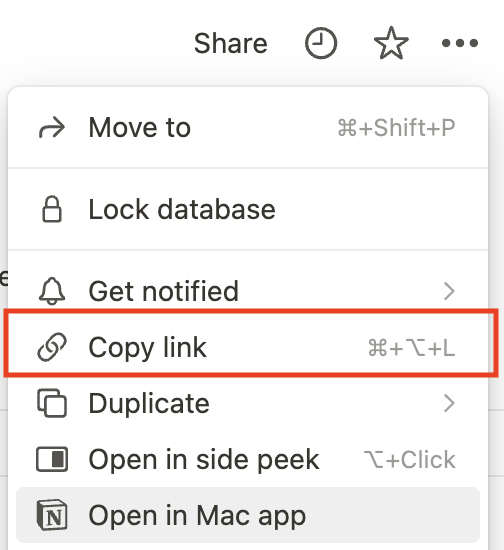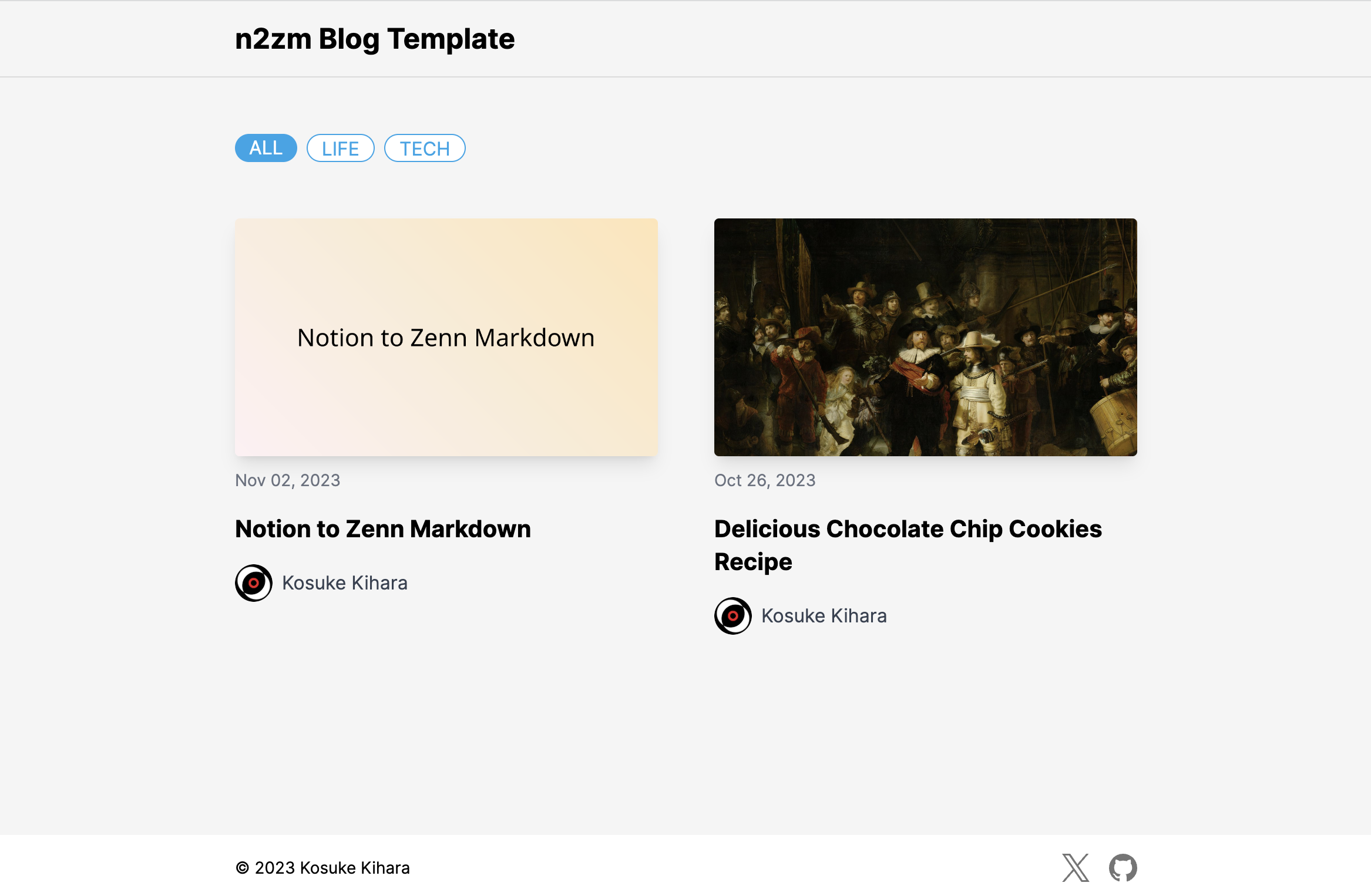n2zm-blog-nextjsとは?
n2zm-blog-nextjsはNotionをヘッドレスCMSとして利用したブログのテンプレートです。
Setup
利用するには以下の手順で設定を行います。
-
テンプレートからリポジトリを作成する
-
NotionのIntegrationの設定を行う
NotionのIntegration Dashboardにアクセスし、新しいIntegrationを作成します。
ここでは、「My Blog」という名前で作成しました。
作成したIntegrationのSecretを保存しておきます。
本テンプレートでは、Notionのユーザー情報(名前とアイコン)を利用するため、ユーザー情報の取得を許可します。
Capabilitiesから、User Capabilitiesのうち「Read user information without email addresses」を選択します。
-
Notionのテンプレートを複製する
こちらのNotion のテンプレートを自身のアカウントに複製します。
ページの右端の「・・・」から「Duplicate page」をクリックしてください。
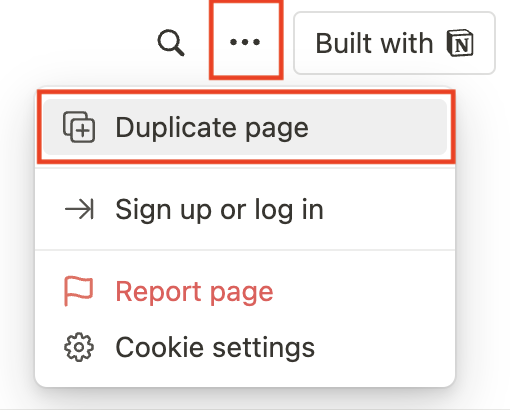
自身のNotionアカウントに追加するかどうかを問う以下の様なダイアログが出てくるので、「Add to Private」をクリックしてください。
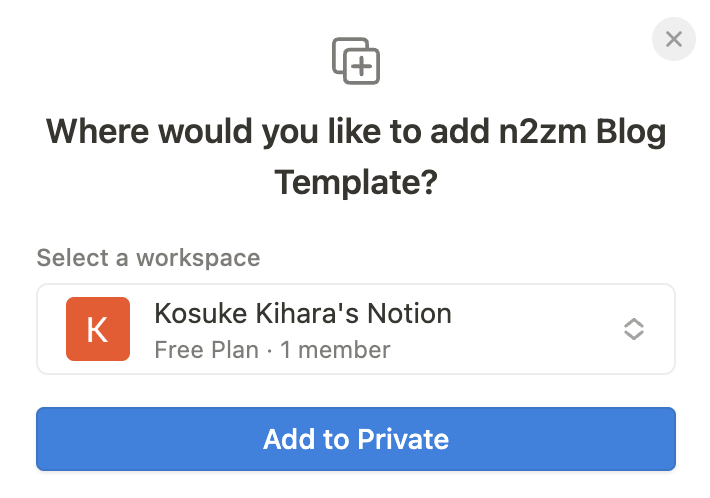
すると以下のように、ブログ記事管理用のデータベースのテンプレートが複製されます。
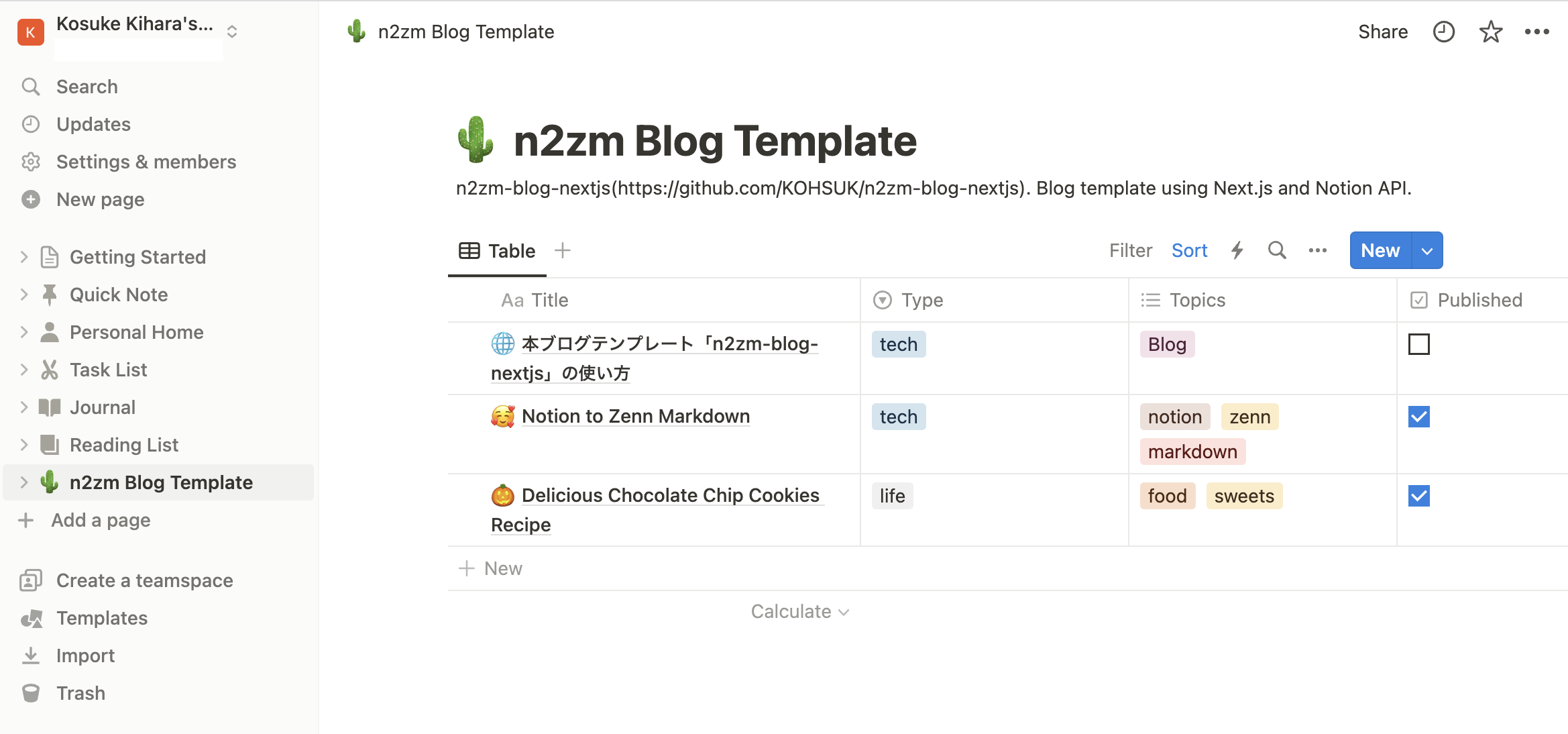
-
データベースにコネクションの設定をする
複製したデータベースのページの右上にある「・・・」をクリック、「+Add connections」から先ほど作成した、Integrationを設定します。
今回の例ではIntegrationを「My Blog」という名前で作成しましたので、それを選択します。
-
リポジトリをクローンする
-
環境変数を設定する
次に環境変数を設定します。クローンしたリポジトリのフォルダ直下に
.env.sampleというファイルがあるので、これを同階層にコピーして.env.localファイルを作成してください。BASE_URL="http://localhost:3000" # Notion API NOTION_TOKEN= NOTION_DATABASE_ID=NOTION_TOKENには作成した、IntegrationのSecretを貼り付けてください。NOTION_DATABASE_IDに設定するのは先ほど複製したテンプレートのデータベースのIDです。データベースのIDを取得するには、データベースのページの右上の「・・・」から「Copy link」をクリックしてください。
コピーされたリンクは以下のいずれかの様な形になっています。赤枠で囲っているところがデータベース IDです。
-
npm iでDependenciesをインストールするクローンしたリポジトリのディレクトリをターミナルで開き、
npm iを実行します。 -
Next.jsを起動する
npm run devで開発サーバーを起動します。